Всплывающие сообщения в контакте вирус
Всплывающие окна с рекламой на всех сайтах в браузере - вирус!
С недавнего времени пользователей интернета стал преследовать новый вид вирусов - это всплывающая реклама на всех сайтах, в том числе и на Яндексе, Маиле и прочих популярных и не очень сайтах.
Выглядит это следующим образом: после открытия любого сайта, например, Яндекса, Маила, ВКонтакте, Одноклассники и т.д. через короткое время выскакивает реклама. Часто эта реклама совсем непристойная. Примеры показаны ниже.
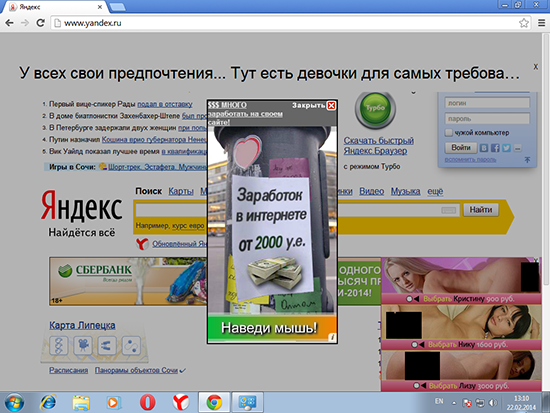
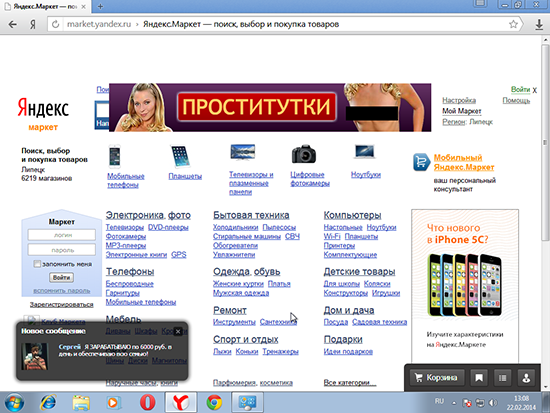
Нужно отметить, что реклама выскакивает на всех сайтах, а не только на сайтах социальных сетей и поисковиков. О чем это говорит? О том, что проблема не в файле hosts. Если просканировать компьютер антивирусом, то и в этом случае ничего не изменится. Часто реклама и сообщения в браузерах появляется на всех компьютерах в домашней сети, в том числе на планшетах и макбуках.
Тот, кто сталкивается с таким вирусом впервые будет сильно озадачен. Поэтому выкладываю инструкцию по удалению.
Принцип действия вируса
Принцип появления рекламных баннеров и сообщений в браузерах прост. Изначально на зараженном компьютере запускается троян, который меняет адрес DNS-сервера на компьютере и в роутере на "вирусный". В дальнейшем при попытке перейти на любой сайт, вы попадаете на "вирусный" прокси-сайт, где к содержимому добавляются всплывающие окна и рекламные сообщения. Поскольку неправильный DNS прописывается в роутере, то реклама на сайтах появляется на всех устройствах, подключеных к Интернету через него.
Часто троян остается в системе зараженного компьютера. Это приводит к тому, что при перенастройке роутера с этого компьютера неправильный адрес DNS-сервера снова автоматически прописывается в него.
Как удалить вирус "всплывающие окна с рекламой"
На самом деле удалить вирус не так сложно. Главное знать что и в какой последовательности делать. Вирус распространяется по сети, а точнее прописавается в роутере. Макбуки и планшеты часто не требуют каких-либо дополнительных действий, кроме перенастройки роутера, а вот компьютер-разносчик заразы на базе ОС Windows требует чистки.
Для работы потребуется бесплатный антивирусный сканер DrWEB CureIt и лечащая утилита AVZ. Предварительно необходимо скачать эти утилиты на флешки на незараженном компьютере. Итак, приступим.
1. Чистка системы.
Прежде всего необходимо почистить систему от мусора и проверить на вирусы. Для этого загрузите систему в безопасном режиме и запустите утилиту AVZ от имени администратора (правая кнопка мыши -> Запустить от имени администратора). В меню AVZ выберите пункт меню Файл - Мастер поиска и устранения проблем.
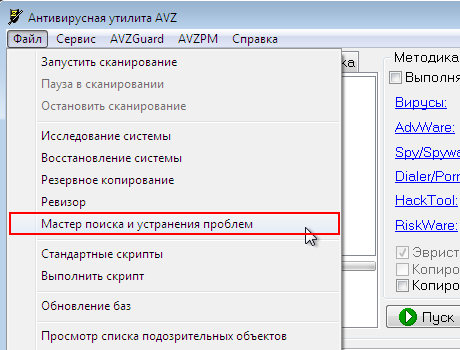
В появившемся окне в меню Категория проблем выберите Чистка системы, Степень опасности - Все проблемы. Теперь нажмите кнопку Пуск для поиска проблем.
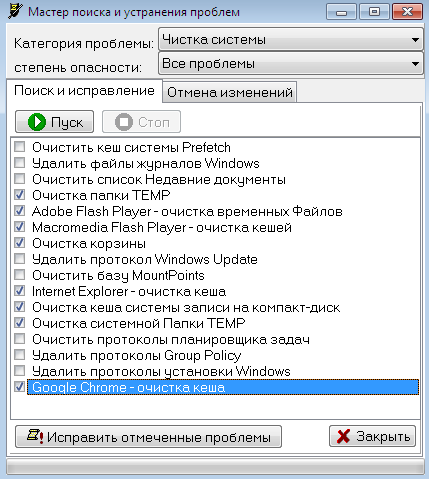
Теперь нужно выполнить быстрое сканирование утилитой CureIt.
После сканирования и обезвреживания найденных угроз следует загрузить компьютер в обычном режиме.
2. Проверка настроек DNS на компьютере
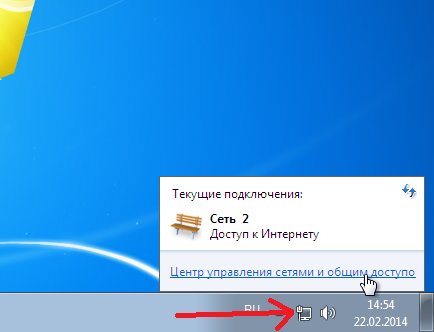
Щелкните мышкой на значек локальной сети в правой части панели задач и выберите пункт Центр управления сетями и общим доступом.
В открывшемся окне выберите пункт Изменение параметров адаптера. 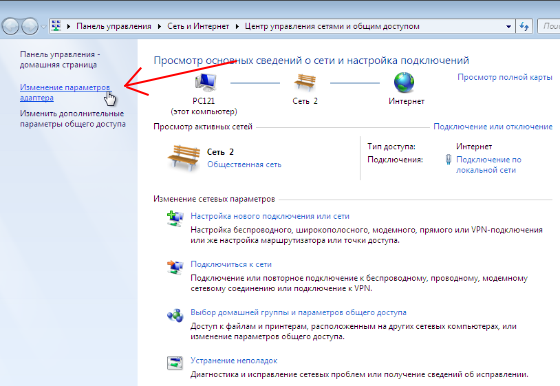
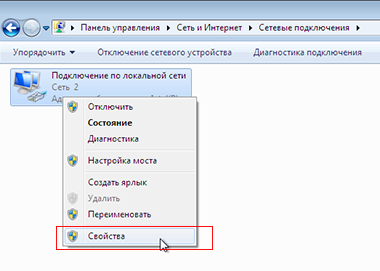
Щелкните правой кнопкой мыши по значку Подключение по локальной сети и выберите пункт контекстного меню Свойства.
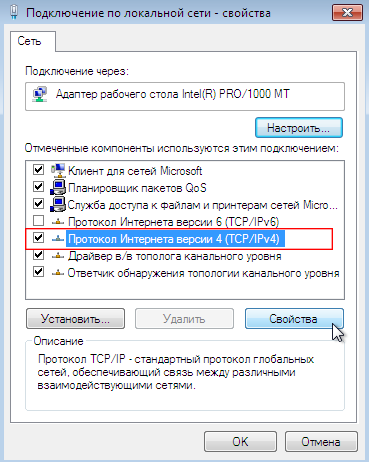
Выберите пункт Протокол Интернета версии 4 (TCP/IPv4) и нажмите кнопку Свойства.
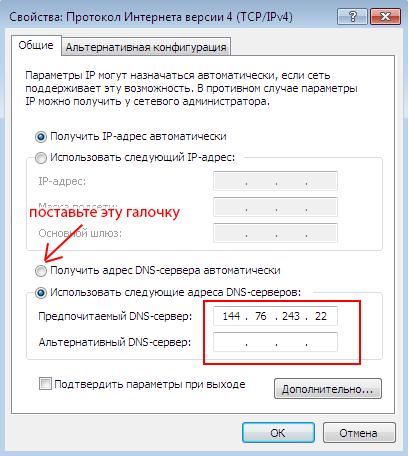
Если компьютер подключен напрямую к кабелю провайдера и предусмотрена ручная настройка IP адреса, то следует сверить значения DNS-сервера с предоставленными провайдером настройками.
Если ручная настройка не предусмотрена или компьютер подключен к роутеру, поставьте галочку Получать адрес DNS-сервера автоматически.
На рисунке показаны изменения, сделанные вирусом. Установленный адрес DNS-сервера переадресовывает браузер на сайты с рекламными баннерами.
После изменения параметров нажмите ОК. Теперь нужно проверить настройки для Беспроводного подключения (если имеется) тем же способом.
3. Сброс кэша DNS
Зайдите в меню Пуск и в строку Найти программы и файлы введите cmd. Правой кнопкой щелкните на значек командной строки и выберите пункт Запуск от имени администратора.
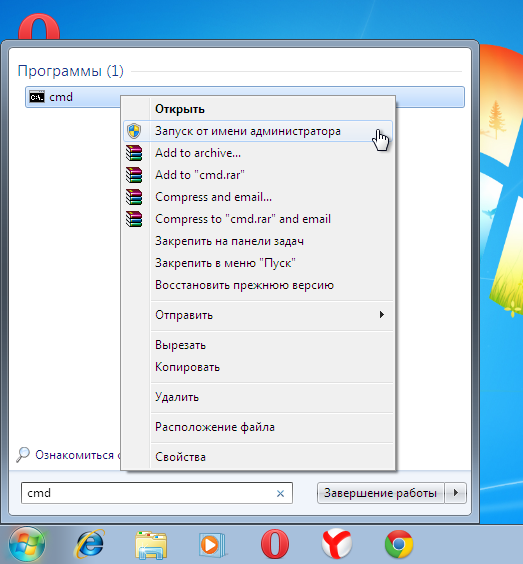

В открывшемся окне командной строки введите команду
ipconfig /flushdns и нажмите Enter. После этого закройте окно.
4. Отключите надстройки браузеров
Отключите компьютер от локальной сети. Теперь отключите все неизвестные надстройки в браузерах и проверьте стартовую страницу. Сделайте это во всех установленных браузерах. Теперь снова подключите компьютер к сети.
5. Настройка роутера
Сбросьте настройки роутера кнопкой Reset на задней стенке роутера. Обычно для этого следует удерживать ее нажатой в течении 7 секунд. После загрузки роутера заново настройте его в соответсвии с настройками провайдера.
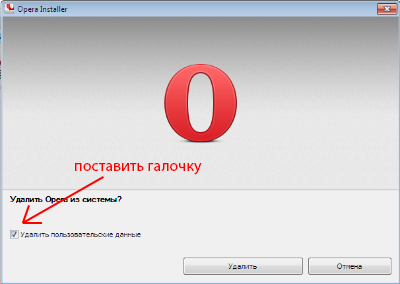
Теперь проверьте работу браузеров. Иногда Оперу приходится переустановить, чтобы в ней перестала появляться всплывающая реклама. Для этого нужно ее удалить через Панель задач - Программы и компоненты. При удалении надо поставить галочку на пункте Удалить пользовательские данные.
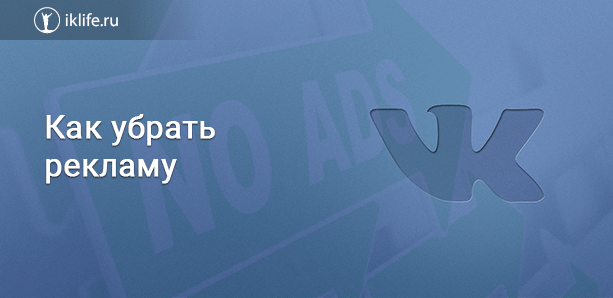
Добрый день, друзья!
Важно, однако, не путать рекламные изображения конкретно этого сайта со всплывающими окнами, которые не имеют к нему отношения, а появляются в разных местах браузера на любых просматриваемых страницах. Например, вы могли разрешить каким-то приложениям отправлять информацию в таком виде или по неосторожности запустили ненадежное ПО, и компьютер заразился вирусом. Об этом мы сегодня тоже поговорим.
Виды рекламы во ВКонтакте и способы ее отключения
В социальной сети есть специальный сервис, позволяющий рекламировать товары и услуги. Однажды он может пригодиться и вам, если захотите раскрутить свое сообщество во ВК. Официальная реклама появляется на странице слева и выглядит примерно так.
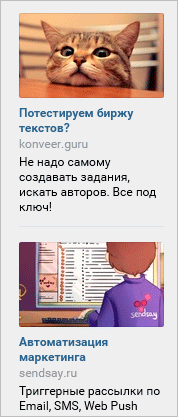
Выключить только эти блоки нельзя, но можно убрать всю рекламу из браузера, об этом мы поговорим дальше.
Также рекламные сообщения из ВК отображаются в играх и дополнениях. Вот такое предложение я вижу, когда запускаю приложение, позволяющее узнать гостей, заходивших на мою страницу ВКонтакте.
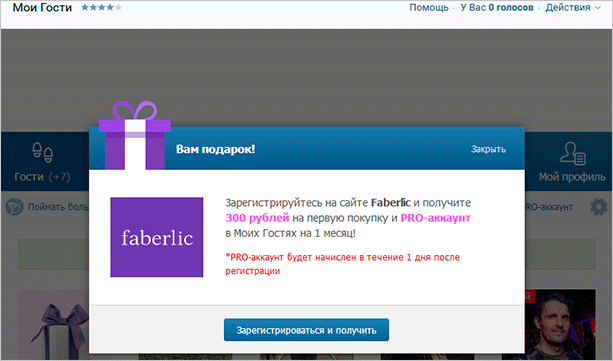
Если очень хочется избавиться от таких извещений, то за это придется заплатить деньги в самой игре или приложении.
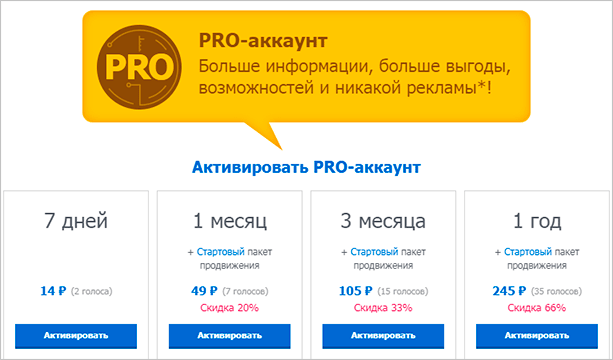
Также вы можете получать различную информацию от групп, в которых состоите. Отключить ее легко – надо просто отписаться от уведомлений или выйти из сообщества.
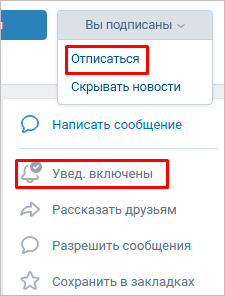
Если кто-то из знакомых или незнакомых людей рассылает спам, то можно заблокировать его в своем профиле или пожаловаться администрации и полностью лишить пользователя доступа к сайту.
Итак, у нас остаются рекламные блоки по бокам страницы во ВК. Обычно они не привлекают особого внимания и не раздражают. Но если вы хотите избавиться ото всех рекламных сообщений, нужно идти в управление расширениями.
Когда на странице ВКонтакте появляются всплывающие окна поверх основной информации, то социальная сеть не имеет к этому отношения. Дальнейшие наши действия помогут убрать и их.
Как заблокировать всю рекламу в браузере
Если рекламные баннеры и окна выскакивают на всех вкладках, то самым верным способом блокировки является установка специального дополнения. Я использую Adblock Plus (ABP), это надежный и проверенный продукт. К тому же его можно применить для любого интернет-обозревателя. И он поможет нам удалить рекламу на странице ВК.
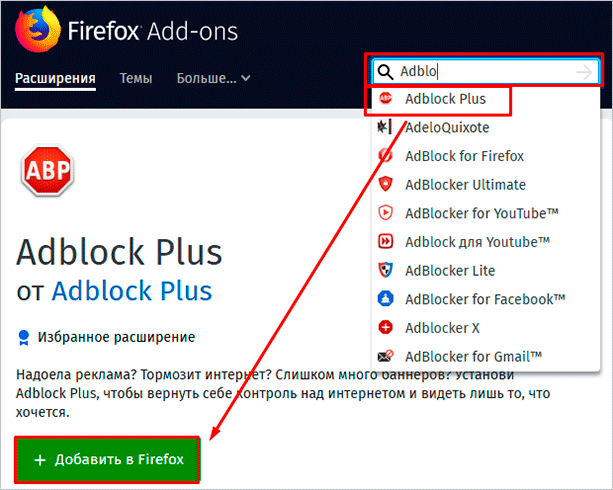
После завершения установки вы получите радостную новость.
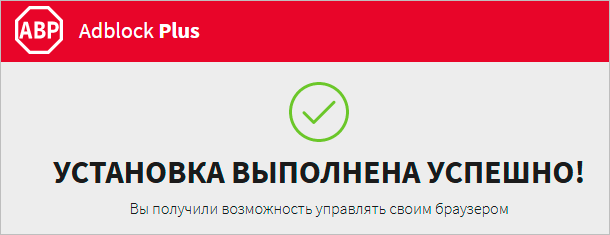

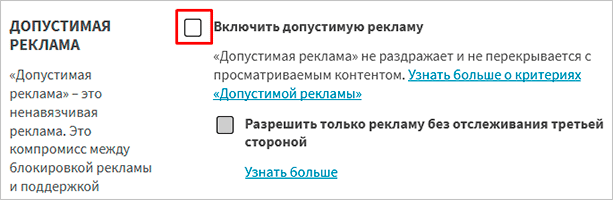
Еще раз обновляем страницу ВКонтакте. Готово. Нет никаких баннеров и окошек с предложениями купить, вступить, присоединиться и т. д.
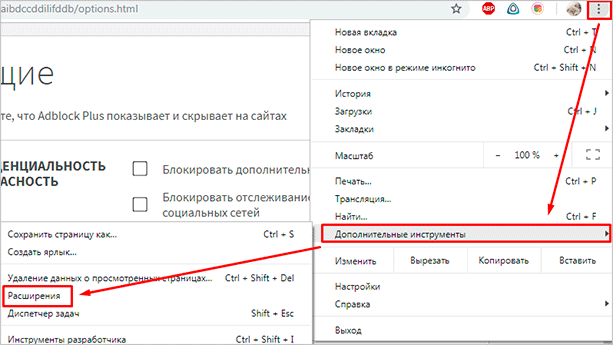
Найдите раздел расширений и дальше делайте все, как описано выше для Firefox и Chrome:
- воспользовавшись поиском, отыщите Adblock Plus;
- установите его в 2 клика;
- настройте расширение, отключив всю рекламу, даже ненавязчивую;
- обновите страницу ВКонтакте.
После настройки все рекламные блоки и окна подпадают под блокировку. Но бывают исключения. Есть сообщения, которые “вшиты” в код сайта, тогда, естественно, программа не видит их. Тут уж ничего не поделаешь.
Если же на странице в интернете появилась навязчивая реклама, самопроизвольно открывается вкладка с сайтом онлайн-казино или чего-то подобного, то вероятнее всего компьютер заражен вредоносной программой. И тут Adblock Plus не поможет, нужны более серьезные меры.
Как решить проблему рекламы, если блокировщик не помогает
Есть 2 причины, почему навязчивые окна и сообщения продолжают вас беспокоить:
- установленное дополнение, распространяющее их;
- вирусная программа на компьютере.
В первом случае нам снова нужно отправиться в меню браузера и открыть список расширений. Возможно, вы сразу увидите нежелательную утилиту и отключите ее. Если возникли трудности и вы не подозреваете, какое дополнение может распространять рекламу, просто отключайте их по очереди и проверяйте результат. Покажу на примере Google Chrome.
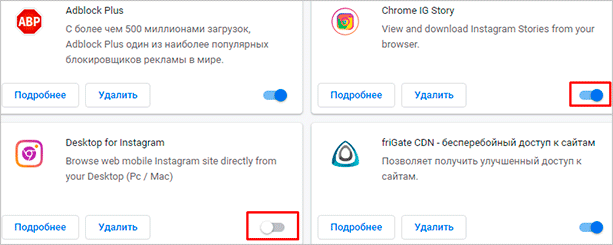
Если ползунок справа и светится синим – программа включена, слева и серого цвета – дополнение отключено.
Если все эти меры не дали результата, запускайте антивирусную программу и проводите сканирование компьютера. Я больше года использую Eset Internet Security, но она платная. Есть и бесплатные продукты. Отыщите вредоносное ПО и удалите его с компьютера.
Заключение
Реклама ВКонтакте расположена с левой стороны страницы и устроена так, чтобы не доставлять неудобств пользователям. К тому же она таргетированная – настроенная на темы, которыми вы интересовались в последнее время в социальной сети.
Если она все же мешает или вы видите какой-то еще спам, то блокировать сообщения можно специальным расширением к браузеру, таким как Adblock Plus. Если он не помогает, то в интернет-обозревателе или на компьютере есть программа, показывающая рекламу, ее нужно найти и обезвредить.
Желаю вам избавиться от навязчивых и нескромных предложений рекламодателей. И будьте внимательны при установке любых программных продуктов. Читайте, какие компоненты и дополнения они хотят вам предложить, убирайте лишние галочки.
Пишите в комментариях, помогла ли вам эта статья, получилось ли убрать рекламу из ВК. Делитесь полезными материалами с друзьями. А я прощаюсь с вами до новой встречи.
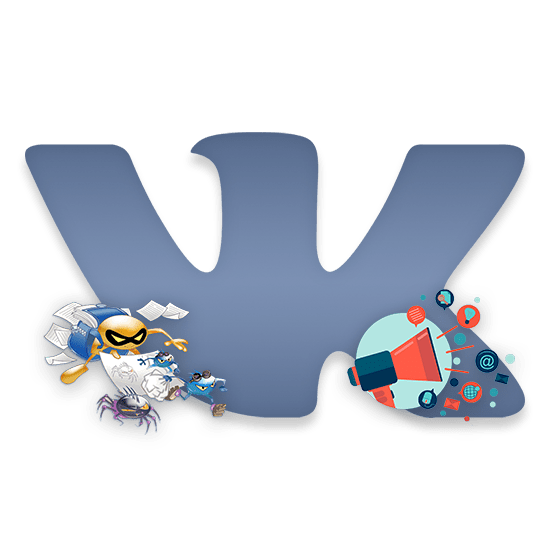
Удаление рекламных вирусов ВК
В первую очередь стоит обратить внимание на то, что проблема с назойливой рекламой ВКонтакте способна распространяться не только на рассматриваемый ресурс, но и на большинство других сайтов различной тематики. При этом, обычно содержание подобного информационного контента является неизменным и зачастую содержит в себе ярко выраженные нецензурные высказывания и кадры.
Большая часть проблем с вирусами появляется вследствие использования недоброкачественного ПО или ввиду отсутствия антивирусной программы. Внимательно следите за посещаемыми ресурсами и скачиваемыми данными, чтобы в будущем избежать возможности появления рекламных вирусов.
Учитывая сказанное, так или иначе методы искоренения назойливой рекламы сводятся к одним и тем же способам. Более того, порой вам как пользователю, столкнувшемуся с рассматриваемым явлениям, будет достаточно заменить используемый веб-браузер на любой другой.
Прежде чем перейти к решению проблем с рекламными вирусами, важно уделить внимание такому аспекту, как удаление обычной баннерной рекламы, которая распространяется непосредственно администрацией ВК и обычно никак не мешает пользователю. Тут же стоит заметить то, что если вы уже знакомы с браузерным расширением AdBlock и активно его используете, можете смело пропустить данный раздел статьи.
Если вас интересует детальный обзор АдБлока, ознакомьтесь со специальной статьей. Мы же рассмотрим установку и использование дополнения вкратце.
Для примера мы будем использовать браузер Google Chrome.
-
Воспользовавшись указанной ссылкой, откройте начальную страницу интернет-магазина Chrome.
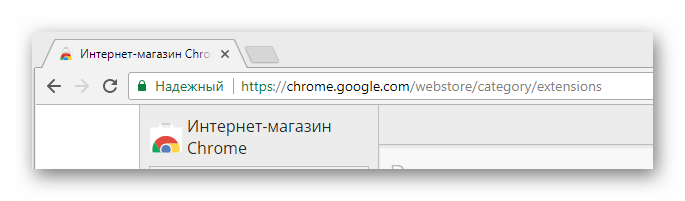
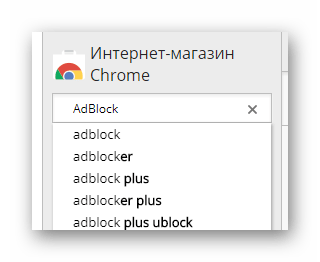
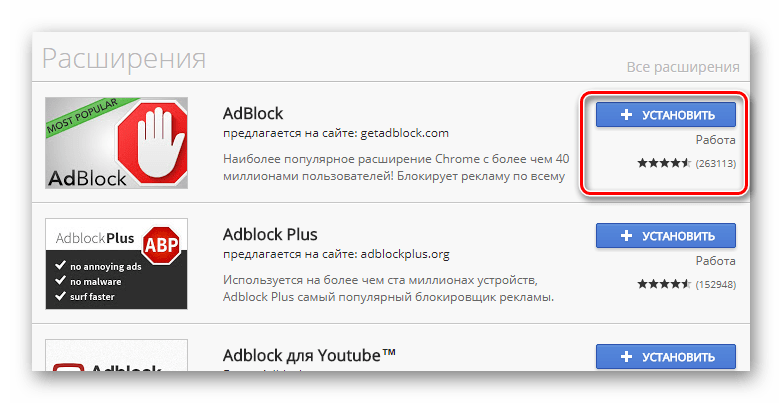
Устанавливать нужно то дополнение, у которого максимально большое количество положительных оценок.
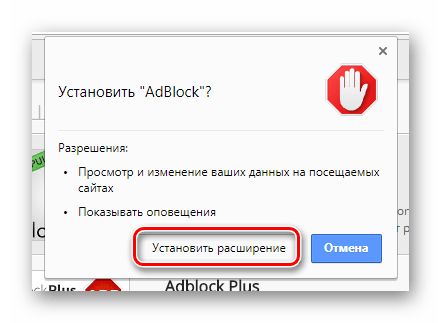
Выполнив все вышеуказанные предписания, обновите или перезайдите на страницу ВКонтакте. Теперь вся баннерная реклама, размещаемая непосредственно под главным меню сайта, должна будет исчезнуть.
При некоторых обстоятельствах процесс блокировки баннерной рекламы может существенно поспособствовать выявлению рекламного вируса. Связано это с тем, что такие вирусы, как правило, не блокируются данным расширением.
Теперь, разобравшись с АдБлоком, можно переходить непосредственно к методам удаления рекламных вирусов.
В данном случае суть способа избавления от рекламного вируса заключается в деактивации всех некогда установленных дополнений для используемого интернет-обозревателя. При этом желательно не просто выполнить отключение, а полностью удалить расширение.
В общих чертах процесс удаления приложений полностью идентичен для всех веб-браузеров, однако месторасположение нужных кнопок и разделов может отличаться.
Далее мы рассмотрим необходимые действия на примере наиболее популярных среди пользователей интернет-обозревателях, начиная с Google Chrome.
-
Откройте главное меню браузера, воспользовавшись соответствующей кнопкой в правом верхнем углу активного окна программы.
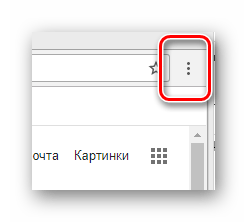
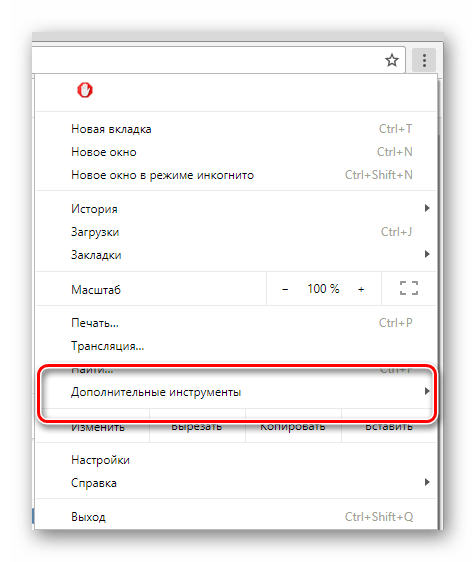
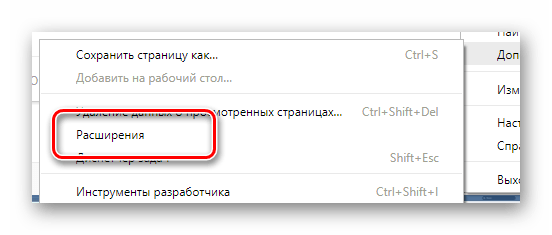
На странице с расширениями уберите галочки напротив всех присутствующих дополнений, чтобы их деактивировать.
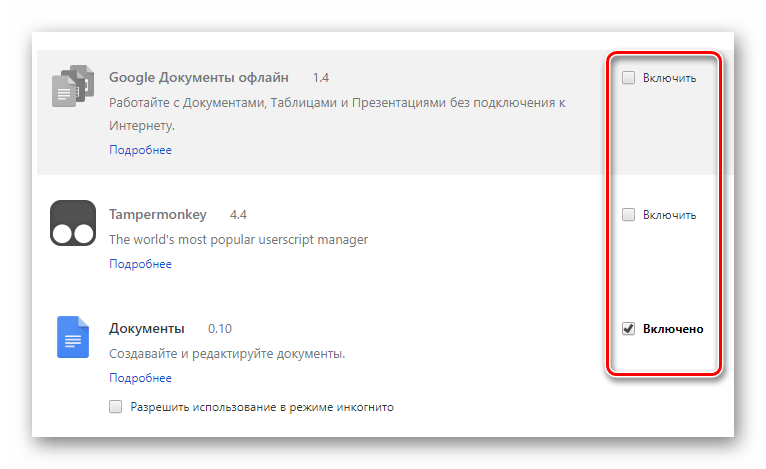
Дополнение АдБлок можно оставить активированным, если вы уверены в его подлинности.
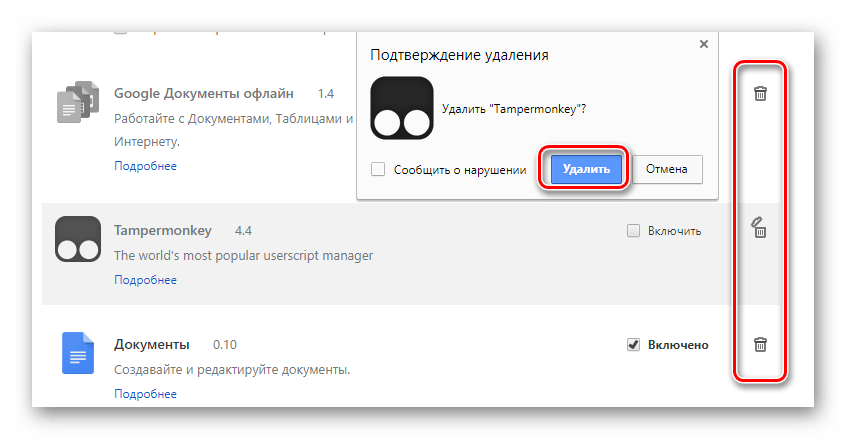
Если вы используете веб-браузере Opera, вам придется выполнить следующие действия.
-
Откройте главное меню Оперы, кликнув по кнопке с говорящим названием в левом верхнем углу.
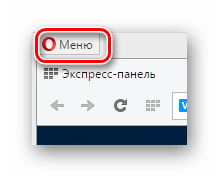
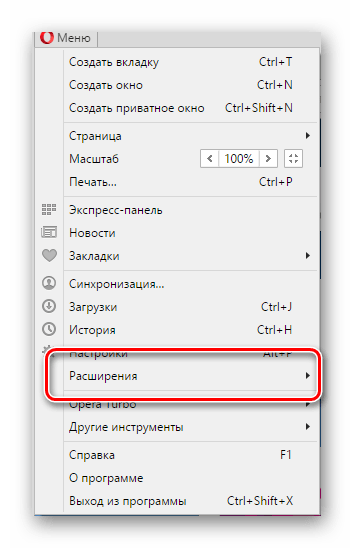
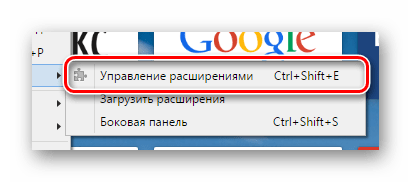
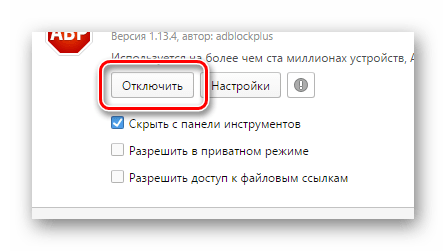
Чтобы удалить дополнение кликните по кнопке с изображением крестика в правом верхнем углу блока с удаляемым расширением.
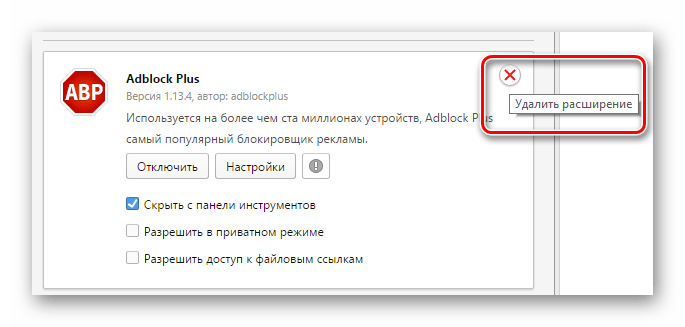
Для пользователей интернет-обозревателя от Яндекс требуемые действия несколько схожи в обоими ранее рассмотренными браузерами, что связано с использованием одинакового движка.
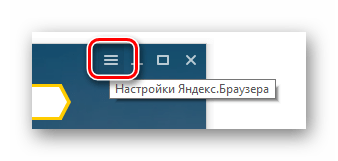
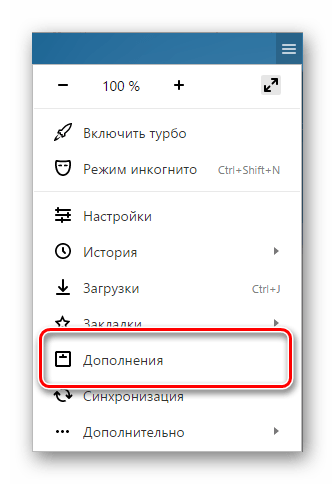
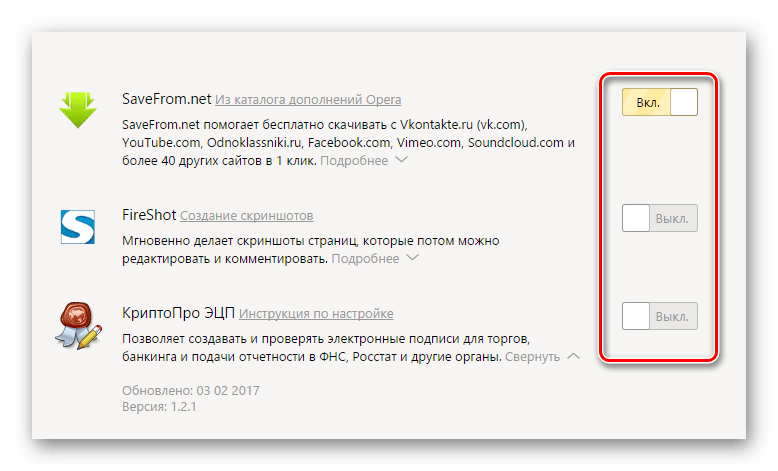
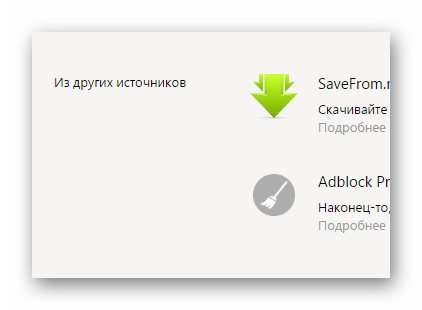
В этом браузере удалить можно только те расширения, которые отображаются в данном блоке.
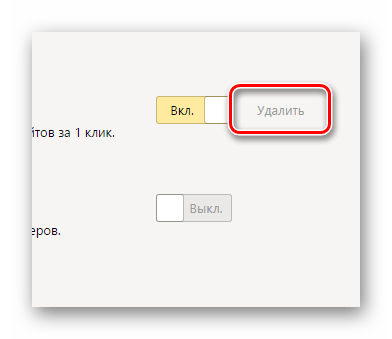
Последним рассматриваемым веб-браузером выступает Mozilla Firefox, имеющая максимально большое количество отличий от прочих обозревателей.
-
Откройте основное меню данной программы, кликнув по соответствующей кнопке в правом верхней углу на панели инструментов.
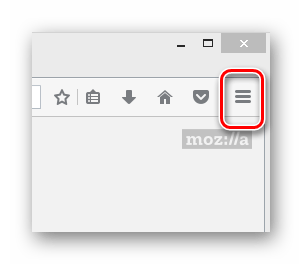
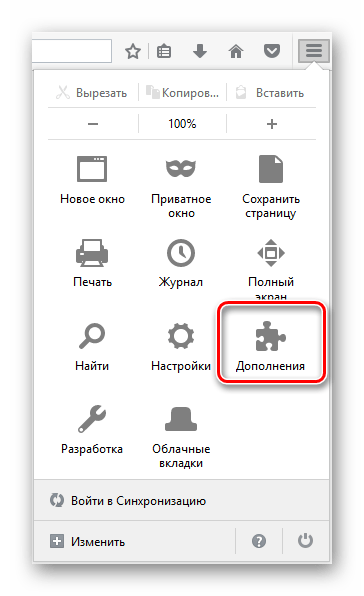
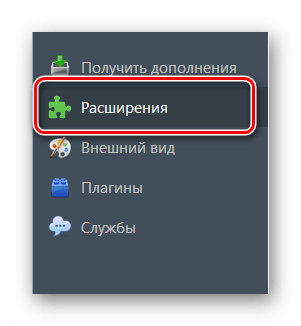
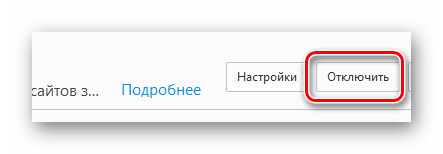
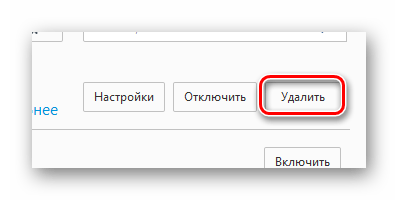
Завершив процесс деактивации браузерных приложений, перезапустите используемую программу. Если после повторного запуска реклама все равно отображается, значит вирус был интегрирован несколько сильнее. Чтобы решить эту проблему воспользуйтесь одной из инструкций по переустановке обозревателей.
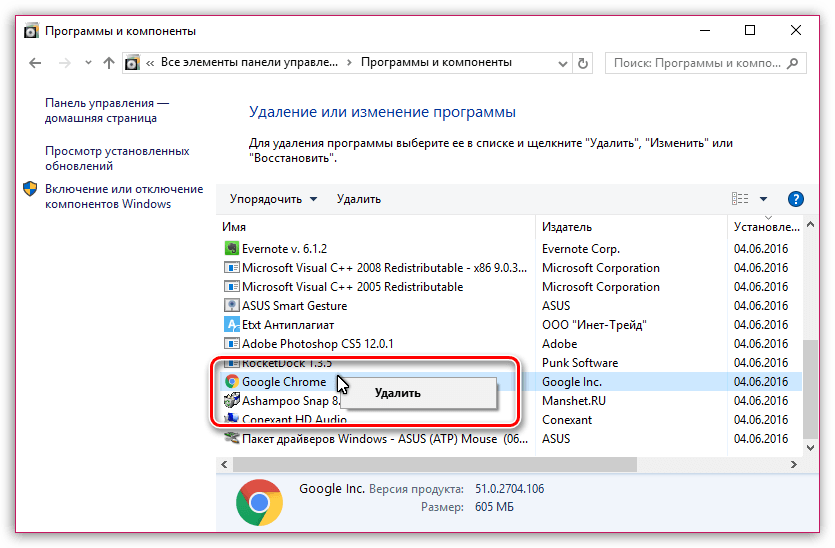
В случае, когда после удаления расширений и переустановки браузера назойливая реклама все равно отображается, вам нужно проверить систему на предмет наличия вирусов. Кроме того, это также требуется сделать при наличии рекламных вирусов сразу в нескольких веб-обозревателях.
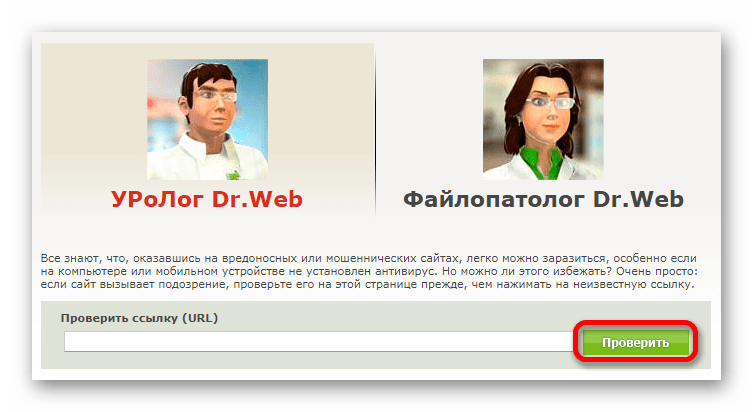
Чтобы у вас не возникало проблем с пониманием, рекомендуем ознакомиться с несколькими статьями на нашем сайте, которые помогут вам найти и удалить любые вирусы.
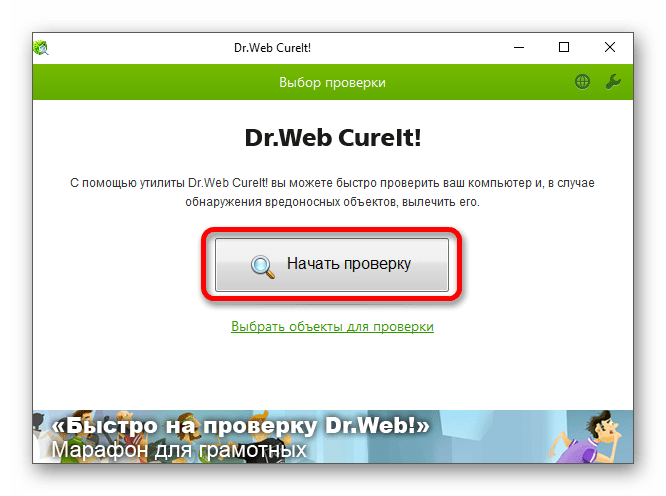
Вдобавок к этому вам также стоит обзавестись достаточно мощной антивирусной программой.
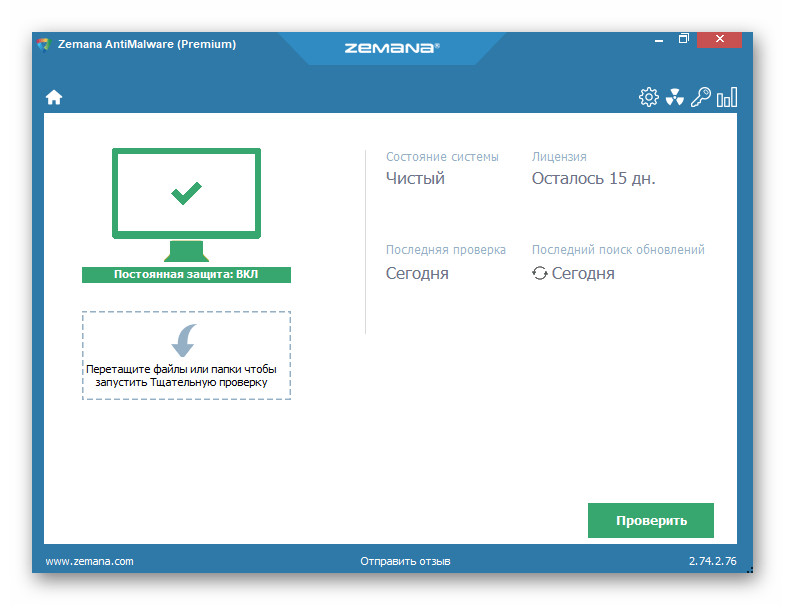
После того, как вы в соответствии с предоставленными инструкциями избавитесь от рекламных вирусов, нужно будет удалить из операционной системы весь мусор. Сделать это можно по специальным предписаниям.
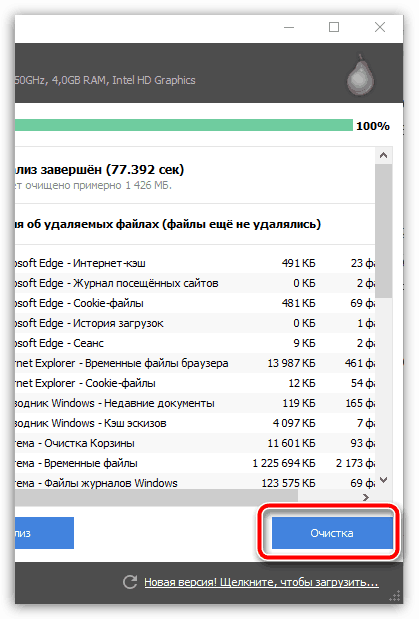
В завершение важно сделать оговорку на то, что если назойливая реклама появляется в мобильном приложении ВКонтакте, вам придется его полностью удалить и установить. Этого процесса мы уже касались в одной из статей.
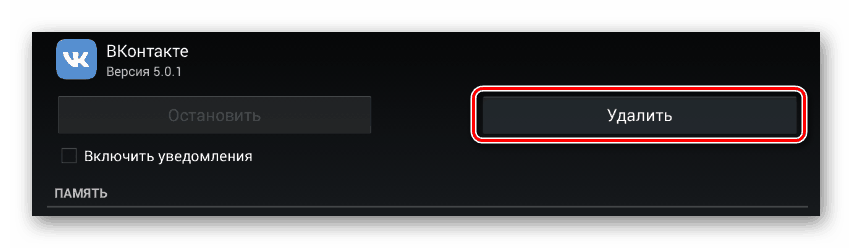
Надеемся, что после ознакомления с данной статьей у вас без проблем получилось удалить рекламные вирусы из социальной сети ВКонтакте. Всего наилучшего!
Навязчивые промо-объявления в любимой социальной сети вызывают раздражение. Именно поэтому многие пользователи ищут информацию о том, как убрать рекламу ВКонтакте. Сделать это несложно, однако нужно знать некоторые нюансы.
Почему появляется реклама в ВК
Причин появления рекламы в социальной сети несколько, но наиболее частыми являются две из них:
- Сама социальная сеть транслирует баннерные объявления, которые располагаются под левым меню страницы и убираются программой Adguard или аналогичной.
- Вирусы и вредоносные программы, проникшие в настройки браузера, выводят рекламные объявления, которые убираются только через чистку программного обеспечения.
Теперь расскажем о способах борьбы с рекламой в ВК поподробнее.
Adblock
Adblock — это специальное программное расширение, которое отвечает за блокировку рекламных объявлений не только в социальных сетях, но и на остальных сайтах. Оно пользуется огромной популярностью у юзеров по всему миру, и по состоянию на 2018 год, его установили более 13 миллионов человек.
Справка! Adblock может использоваться как на ПК, так и на смартфонах, для которых было разработано специально приложение Adblock Browser.
Главными преимуществами Adblock являются:
- быстрая загрузка сайтов;
- открытый исходный код;
- блокировка всплывающих окон;
- автоматическое обновление;
- совместимость с современными операционными системами;
- интуитивно понятный интерфейс.
К недостаткам программы можно отнести:
- вероятны конфликты с антивирусами;
- подтверждение для установки в Google Chrome и Firefox.
Вот небольшая инструкция по установке расширения:

- Нажать на зеленую кнопку Скачать.

- Выбрать используемый браузер и кликнуть по кнопке Установить. В примере устанавливаем для Яндекс браузера.

- Снова нажать на кнопку Установить и подтвердить свои действия в диалоговом окне.

- Дождаться окончания инсталляции.

Теперь вся навязчивая реклама заблокирована, и ничто не мешает приятному общению в социальной сети.
Adguard
Расширение Adguard — еще один эффективный инструмент для борьбы с рекламой в ВК. Кроме того, он отлично справляется с защитой от мошеннических и фишинговых сайтов, которые могут нанести серьезный вред компьютеру и информационной безопасности его владельца. Adguard представляет собой утилиту, которая совместима со всеми популярными сегодня операционными системами.
К главным преимуществами программы относятся:
- надежная защита от вирусов, мошенников и слежки в сети;
- удаление рекламы;
- функция Родительский контроль;
- быстрая загрузка страниц, свободных от рекламы.
Установить программу можно так:

- Нажать на кнопку Скачать.


- Установить программу стандартным способом, подтвердив свои действия в диалоговом окне.


После установки программа запустится автоматически. Останется лишь настроить ее в соответствии со своими предпочтениями.

Убираем вирусную рекламу в браузере
Чтобы отключить вирусную рекламу нужно найти и дезактивировать работу вредоносного расширения, из-за которого экран устройства перекрывается баннерами. Для этого требуется открыть раздел с браузерными дополнениями и поочередно отключать каждый пункт списка. После каждой манипуляции следует перезагружать страницу ВК. Как только реклама исчезнет, станет понятно, какое именно дополнение было заражено вирусом.
Осталось узнать, как войти в раздел с браузерными дополнениями. Здесь рекомендации варьируются в зависимости от обозревателя:
Таковы основные способы заблокировать всплывающую на странице рекламу. Как видно, для этого можно использовать специальные программы или возможности интернет-обозревателя.
Читайте также:


